抠脚的标题想了许久EMMMMMMM……..
前言:
这个方案中的硬件,比较适合简单家庭,多功能合一,本人用了一个星期效果可以,配合ASUS R7K,可以带20人左右,同时上网,看土鳖(你的节点要给力)。具体优化配置要看个人啦!
本次环境:
CPU:INTEL 3867U RAM:4G DDR3 1333
HDD:WD 500G OS:UNRAID 6.7.2
机器实拍:
![图片[1]-利用unraid搭建 路由&流媒体&智能家庭&NAS-RSG-人生观](https://www.lxg2016.com/wp-content/uploads/2019/04/2-1.png) |
![图片[2]-利用unraid搭建 路由&流媒体&智能家庭&NAS-RSG-人生观](https://www.lxg2016.com/wp-content/uploads/2019/04/66fd53f8c35bfbe5.jpg) |
![图片[3]-利用unraid搭建 路由&流媒体&智能家庭&NAS-RSG-人生观](https://www.lxg2016.com/wp-content/uploads/2019/04/3-1.jpg) |
![图片[4]-利用unraid搭建 路由&流媒体&智能家庭&NAS-RSG-人生观](https://www.lxg2016.com/wp-content/uploads/2019/04/34.jpg) |
我的拍照技术有限。。。。。将就看吧
本教程构思拓扑图:
第一种:多WAN叠加!
![图片[5]-利用unraid搭建 路由&流媒体&智能家庭&NAS-RSG-人生观](https://www.lxg2016.com/wp-content/uploads/2019/10/2.png)
第二种:单WAN多LAN
![图片[6]-利用unraid搭建 路由&流媒体&智能家庭&NAS-RSG-人生观](https://www.lxg2016.com/wp-content/uploads/2019/10/11-1.png)
注意!图中WAN2,WAN3,画图出错应该是LAN2,LAN3
开始配置:
UNRAID安装:
unraid安装我博客太多了,这里以跳转新形势来介绍安装,我就没必要过多在写了浪费时间
unraid制作U盘https://www.lxg2016.com/52738.html
安装应用商店https://www.lxg2016.com/52756.html
申请使用https://www.lxg2016.com/52748.html(当然也有破解版)
新手入门配置https://www.lxg2016.com/53567.html
细节使用https://www.lxg2016.com/52827.html
这些是入门 爬基本使用就会用了!插件配置不会改请勿乱改,可能会导致系统无法正常使用!切记切记!!!
因为是多口,这里改一下网络配置!如果你选择的是多WAN按照下面的教程进行更改 如果是多LAN 就不用管了!
![图片[7]-利用unraid搭建 路由&流媒体&智能家庭&NAS-RSG-人生观](https://www.lxg2016.com/wp-content/uploads/2019/04/1-2.png)
![图片[8]-利用unraid搭建 路由&流媒体&智能家庭&NAS-RSG-人生观](https://www.lxg2016.com/wp-content/uploads/2019/04/2-2.png)
这样就可以了!
使用VM安装OpenWrt:
安装虚拟机都是老生常谈了!我这里贴个URL 来解释一下直通,不想在这个帖子里说,那样这个文章就太长了!
硬件直通https://www.lxg2016.com/53101.html
这里我们只用第一种方法,因为在查看硬件ID后发现所有网卡都是一个ID 没有办法使用在启动文件中屏蔽的方案。
教程需要的OpenWrt你们可以去官网下载,或者使用我提供的也是可以的!我会在文章下面单独贴下载地址
![图片[9]-利用unraid搭建 路由&流媒体&智能家庭&NAS-RSG-人生观](https://www.lxg2016.com/wp-content/uploads/2019/04/1-3.png)
然后按照直通方式的在XML中添加剩下三张网卡的ID即可!
![图片[10]-利用unraid搭建 路由&流媒体&智能家庭&NAS-RSG-人生观](https://www.lxg2016.com/wp-content/uploads/2019/04/2-3.png)
到此OpenWrt虚拟机完成!至于配置 网上一大堆,我就懒得去写了!
如果发现无法用IP 连接到OenWrt,可以用虚拟机的VNC来连接到后台,用命令行来执行配置。
cd /etc/configvi network找到LAN的位置,手动指定一个IP即可默认密码不知道的情况下!在命令行输入passwd root 然后输入两次相同的新密码即可
这里我放一个图片,大家可以参考我的图片进行更改!
![图片[11]-利用unraid搭建 路由&流媒体&智能家庭&NAS-RSG-人生观](https://www.lxg2016.com/wp-content/uploads/2019/04/1-4.png)
到此OpenWrt结束!
EMBY安装:
EMBY和PLEX 都可以在这个小平台上使用硬件加速,实时转码流媒体,因为我写过EMBY的教程,这里我就直接贴URL不在多写。
EMBY&PLEX开加速教程:https://www.lxg2016.com/53194.html
团购会员地址:https://www.lxg2016.com/shop/53525.html
EMBY直播电视:https://www.lxg2016.com/52014.html
展示图片:
|
4K HEVC 转4K H264 40M
|
4K HEVC 转 1080P H264 4M
|
智能家庭:
智能家庭方案很多 HASS,DOC,以及新出的我记不住名字,这里我只写HASS。
在商店APPS的页面搜索Home Assistian
![图片[14]-利用unraid搭建 路由&流媒体&智能家庭&NAS-RSG-人生观](https://www.lxg2016.com/wp-content/uploads/2019/04/1-6.png)
无脑安装即可,还需要安装MQTT, NED-RED ,方法步骤等同。我机不再写了!
nas:
NAS功能,本身unraid就是NAS系统,SO 功能自带,其他功能可在APPS商店下载来进行功能补充,可以在hub.docker.com内通过配置docker 来增加机器功能。
![图片[15]-利用unraid搭建 路由&流媒体&智能家庭&NAS-RSG-人生观](https://www.lxg2016.com/wp-content/uploads/2019/04/3-1.png)
结尾:
本文章硬件,来自于(66home.taobao.com小罗软路由)想买等同硬件的可以去看看,OpenWRT可以去官网下载KS版本的本人不建议,并不稳定 LEDE也一样不推荐,之前LEDE 从OpenWrt分离后在18年又合并回来了,国内的LEDE 好像是中国社区搞出来的。


![图片[12]-利用unraid搭建 路由&流媒体&智能家庭&NAS-RSG-人生观](https://www.lxg2016.com/wp-content/uploads/2019/04/1-7.png)
![图片[13]-利用unraid搭建 路由&流媒体&智能家庭&NAS-RSG-人生观](https://www.lxg2016.com/wp-content/uploads/2019/04/2-4.png)






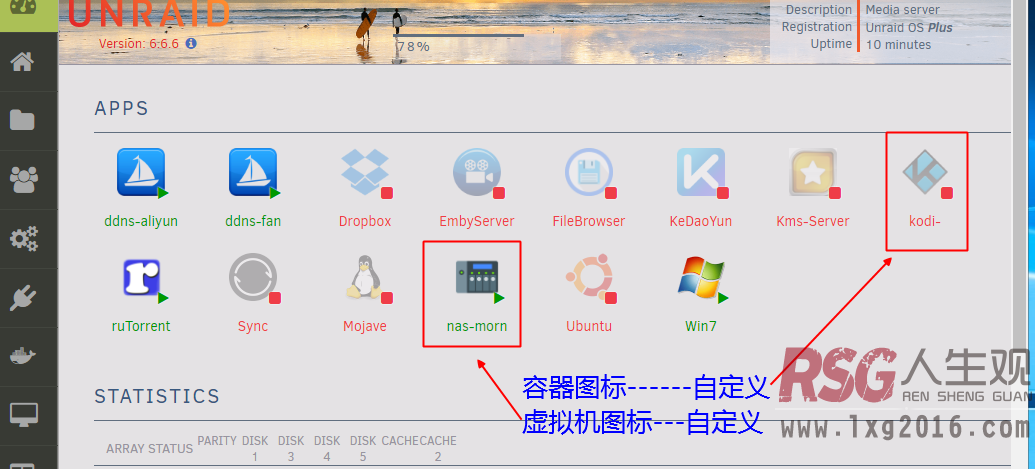

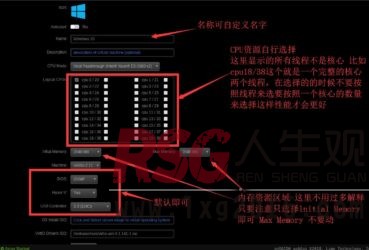

请登录后查看评论内容